
Не получается удалить файл. Тем из читателей, кто решил пойти по стопам небезызвестного Плюшкина и никогда ничего не удаляет со своего компьютера, эта проблема может и незнакома, ну а все остальные согласятся, что при попытке удалить файл иногда выскакивает такое вот окошко:

Из-за чего файл может не удаляться? Самая частая причина такого поведения – использование данного файла какой-нибудь программой. В таком случае, чтобы удалить файл, нужно выяснить какая именно программа его использует, закрыть эту программу, а уже потом снова пробовать удалить файл. Или же, что намного проще, воспользоваться бесплатной утилитой под названием Unlocker.Она поможет разблокировать и удалить файлы, занятые какими-либо программами или системными процессами. Также данная программа очень пригодится если вы додумались установить Windows в неотформатированный раздел, на котором находится предыдущая операционная система и на котором теперь, естественно, осталась куча неудаляемых системных файлов.

Для начала скачиваем программу Unlocker. Программа совершенно бесплатная и найти ее в интернете очень легко, но проще и быстрее всего скачать Unlocker с сайта softportal.com.
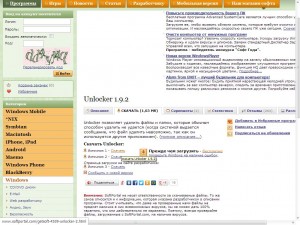
Скачиваем, запускаем загруженный файл, не забываем снять галочки с предложений установить всякие там тулбары и прочую ерунду.
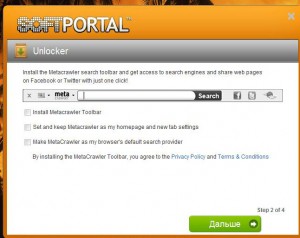
Устанавливаем программу, опять таки нам предлагают какой-то тулбар, выбираем Advanced и снимаем галочки. На последнем этапе, где нужно выбрать устанавливаемые компоненты, лучше снять флажок с пункта Ассистент, поскольку иначе Unlocker будет загружаться вместе с Windows и постоянно висеть в области уведомлений.
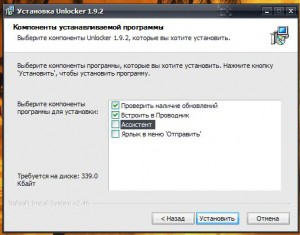
Испытываем в действии
Теперь, чтобы удалить файл, от которого не получается избавиться обычными методами, нажимаем по нему правой кнопкой мышки и в контекстном меню выбираем пункт Unlocker .
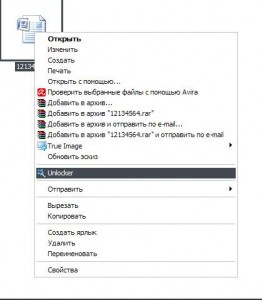
Открывается окно, в котором указывается каким именно процессом заблокирован данный файл. Выделяем наш файл и нажимаем Разблокировать, если нужно удалить несколько файлов, то жмем Разблокировать все.
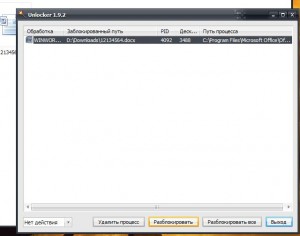
Теперь пробуем удалить проблемный файл. Если не получается, то опять открываем его через Unlocker и выбираем в списке действий Удалить.

Как правило этого вполне достаточно, чтобы раз и навсегда избавиться от неудаляемых файлов. Но попадаются объекты насколько «вредные», что не хотят удаляться даже с помощью программы Unlocker. Тогда мы видим вот такое сообщение, предлагающее выполнить удаление при следующей загрузке системы.
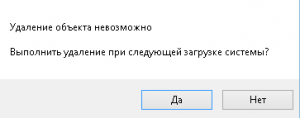
Нажимаем Да и перезагружаемся.
Если при последующей загрузке объект упрямо не хочет удаляться, перезагружаемся снова и во время загрузки операционной системы нажимаем F8. Стрелочками выбираем пункт Безопасный режим и жмем Enter.

Загрузившись в безопасном режиме, удаляем наш проблемный файл и опять выполняем перезагрузку системы.
В обслуживание компьютеров и оргтехники офисов в Москве входит: визит эксперта в вашу организацию, проверка оборудования, монтаж аппаратуры, наладка ПО оборудования а так же многое другое.
А если образовалась неисправность ПК, мы занимаемся ремонтом компьютеров на дому.
